تقدم تحديثات المتصفح ميزات جديدة وتعزز الأداء العام والاستقرار. والأفضل من ذلك، أنها تعمل على تحسين التوافق وإصلاح الثغرات الأمنية وحل العديد من الأخطاء والمشكلات الأخرى. ولكن على الرغم من أن متصفحات الويب قادرة على تحديث نفسها، إلا أن لديك دائمًا خيار التحقق يدويًا من آخر التحديثات وتثبيتها.
في هذا الدليل، ستكتشف ما يجب عليك فعله لتحديث المتصفحات الشائعة مثل Google Chrome، وMicrosoft Edge، وApple Safari على أجهزة الكمبيوتر الشخصية وأجهزة Mac.
نصيحة : إذا كنت تريد تحديث متصفحك على جهاز Android أو iOS، فما عليك سوى البحث عن المتصفح في Play Store أو App Store. إذا كان هناك تحديث معلق، فانقر على تحديث .
كيفية تحديث جوجل كروم
تصدر Google تحديثات رئيسية لإصدار Chrome كل أربعة إلى ستة أسابيع، مع تحديثات نقطية بينهما لمعالجة الثغرات الأمنية. يتم تثبيته تلقائيًا في الخلفية أثناء استخدام Chrome، ولكن في بعض الأحيان يكون من الأسرع إجبار المتصفح على البحث عن التحديثات.
1. افتح قائمة المزيد في Chrome (اختر رمز النقاط الثلاث في أعلى يمين الشاشة).
2. أشر إلى تعليمات وحدد حول Google Chrome .
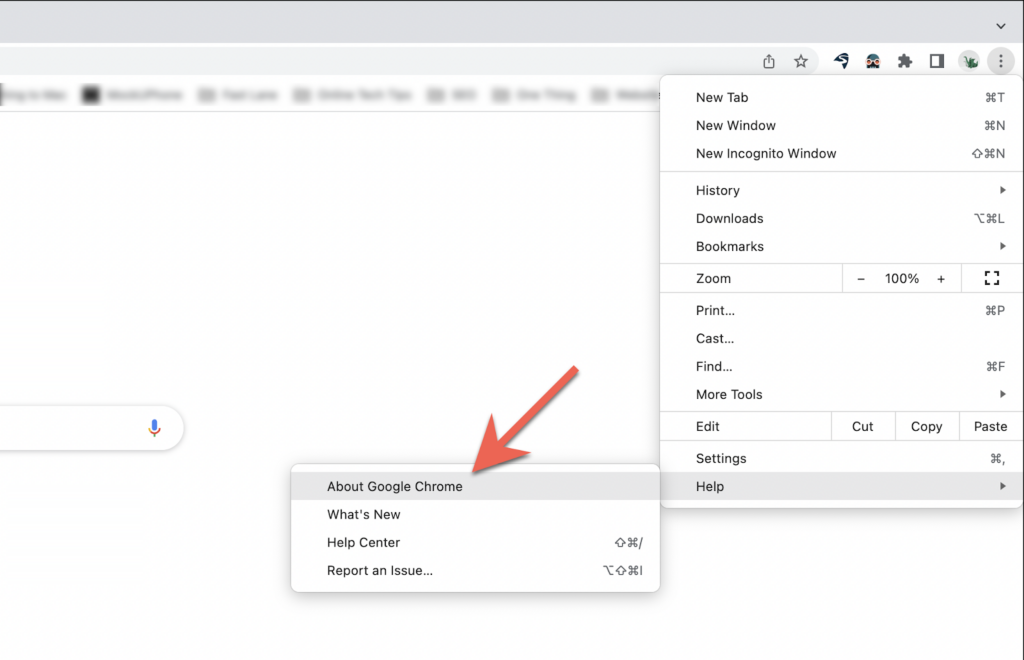 <ص>3. انتظر حتى يتحقق متصفح Chrome من التحديثات المتاحة. إذا اكتشف أي شيء، فسيبدأ في تنزيل التحديث. يجب عليك بعد ذلك تحديد إعادة التشغيل لإنهاء التحديث وتثبيته على الإصدار الحالي. تأكد من حفظ عملك قبل القيام بذلك.
<ص>3. انتظر حتى يتحقق متصفح Chrome من التحديثات المتاحة. إذا اكتشف أي شيء، فسيبدأ في تنزيل التحديث. يجب عليك بعد ذلك تحديد إعادة التشغيل لإنهاء التحديث وتثبيته على الإصدار الحالي. تأكد من حفظ عملك قبل القيام بذلك.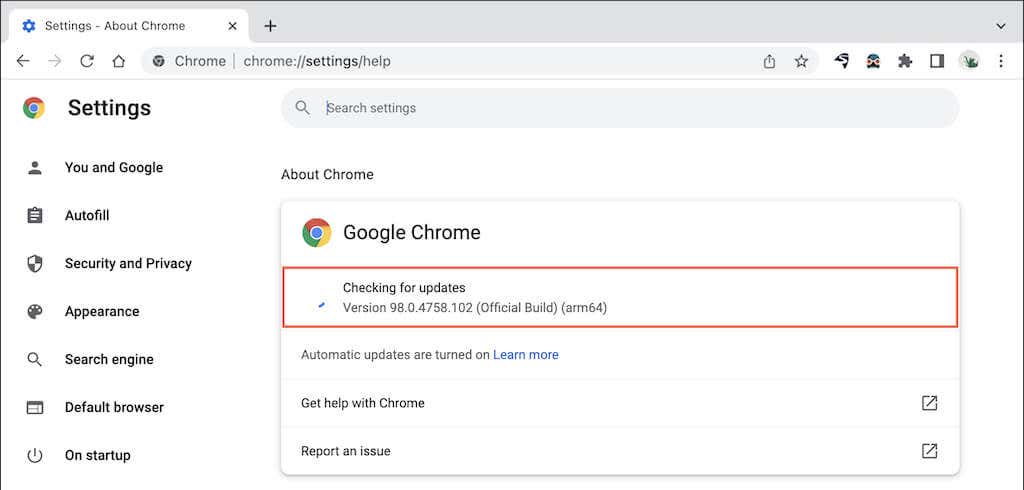
ملاحظة : إذا ظهر رمز المزيد في Chrome باللون الأخضر أو البرتقالي أو الأحمر، فهذا يشير إلى عدم الانتهاء من التحديث التلقائي. في هذه الحالة، افتح القائمة المزيد وحدد تعليمات >حول Google Chrome >تحديث Google Chrome >إعادة التشغيل للتحديث إلى أحدث إصدار من Chrome.
كيفية تحديث مايكروسوفت إيدج
على جهاز الكمبيوتر، كان Microsoft Edge (الذي حل محل Internet Explorer) يتلقى التحديثات عبر Windows Update قبل إجراء تغييرات على Chromium. ومع ذلك، فإنه يحصل الآن على التحديثات مباشرة. وينطبق هذا أيضًا على إصدار macOS/OS X من Microsoft Edge..
1. حدد زر القائمة الإعدادات والمزيد (ثلاث نقاط في الجزء العلوي الأيمن من النافذة).
2. أشر إلى المساعدة والتعليقات وحدد حول Microsoft Edge .
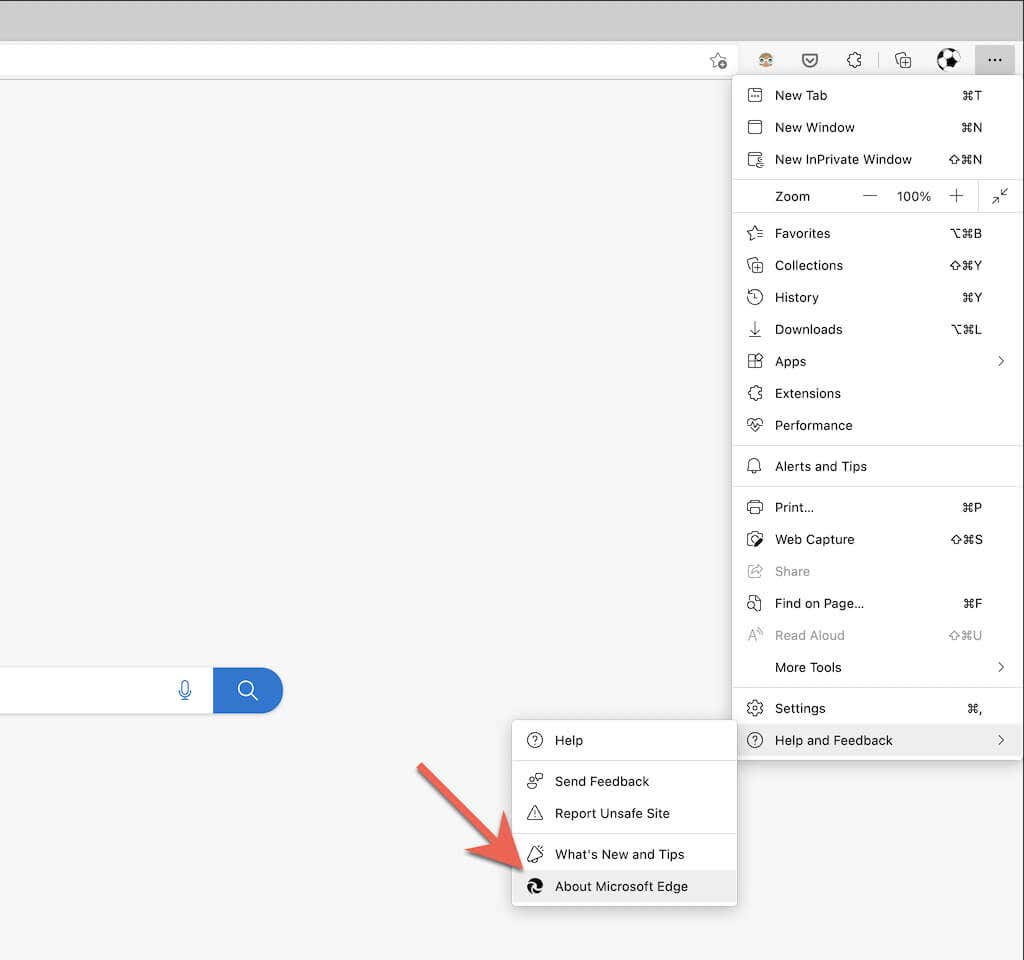 <ص>3. انتظر حتى يتحقق Edge من وجود إصدار أحدث للمتصفح. إذا اكتشف أي شيء، فسيبدأ في تنزيل التحديث. يجب عليك بعد ذلك إعادة تشغيل المتصفح للتحديث إلى أحدث إصدار من Edge.
<ص>3. انتظر حتى يتحقق Edge من وجود إصدار أحدث للمتصفح. إذا اكتشف أي شيء، فسيبدأ في تنزيل التحديث. يجب عليك بعد ذلك إعادة تشغيل المتصفح للتحديث إلى أحدث إصدار من Edge.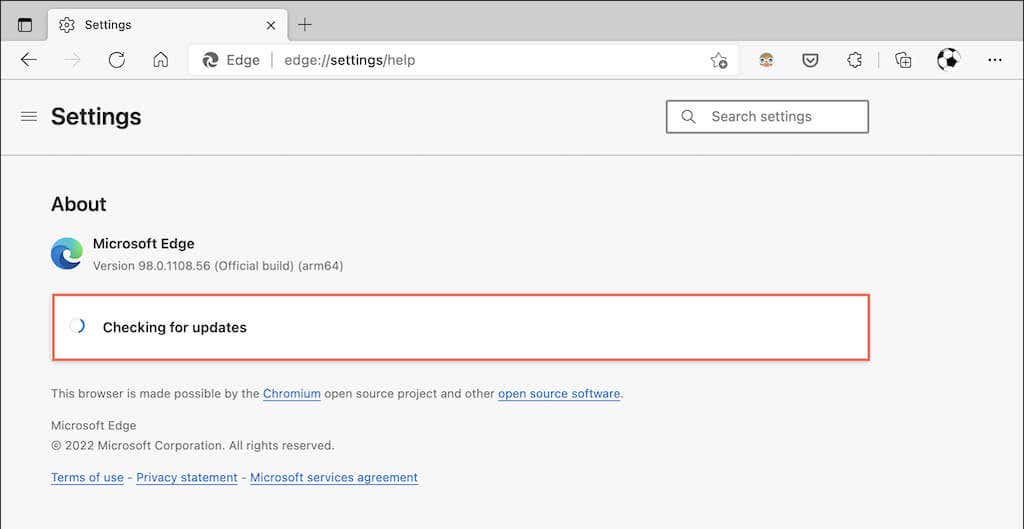
ملاحظة : إذا قام Edge بتنزيل تحديث تلقائيًا، ولكنك لم تقم بإعادة تشغيل المتصفح بعد، فسوف ترى سهمًا صغيرًا باللون الأخضر أو البرتقالي في الإعدادات والمزيدأيقونة. وفي هذه الحالة، ما عليك سوى إغلاق المتصفح وإعادة فتحه لإنهاء التحديث.
كيفية تحديث موزيلا فايرفوكس
تستخدم Mozilla دورة سريعة مدتها أربعة أسابيع لنشر تحديثات الإصدارات الرئيسية لمتصفح Firefox، وتصدر تحديثات أمنية بسيطة وإصلاحات للأخطاء بينهما. افتراضيًا، يقوم Firefox بتحديث نفسه تلقائيًا، ولكن يمكنك إجباره على التحقق من وجود تحديثات وقتما تشاء.
1. افتح قائمة الخيارات في Firefox (حدد ثلاثة أسطر مكدسة في الجزء العلوي الأيمن من النافذة).
2. حدد الإعدادات .
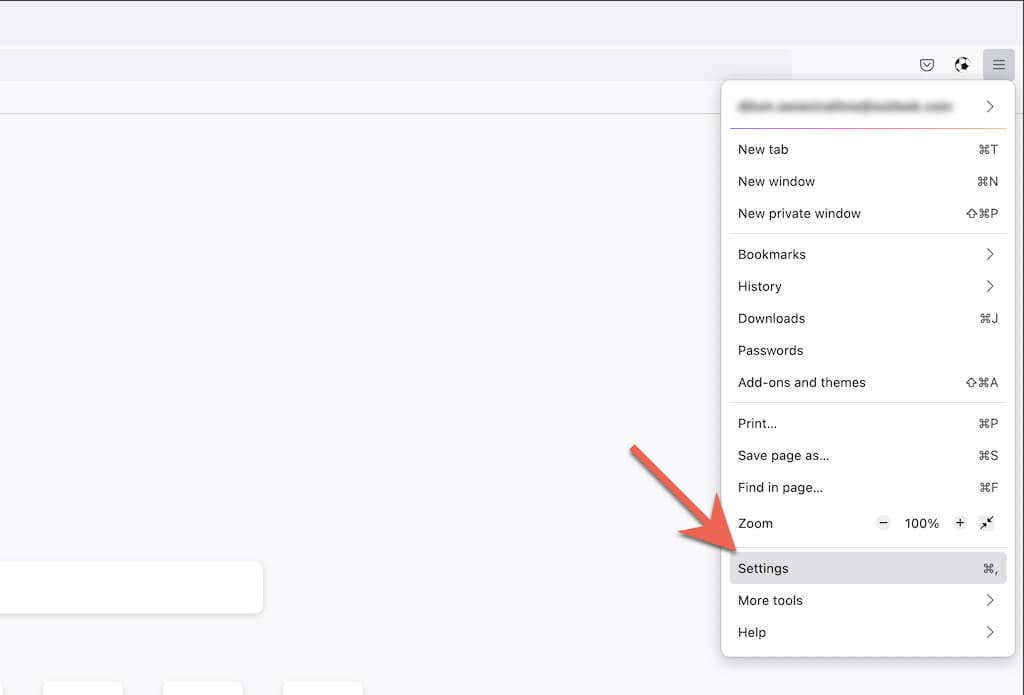 <ص>3. قم بالتمرير لأسفل علامة التبويب عام إلى قسم تحديثات Firefox .
<ص>4. حدد التحقق من وجود تحديثات .
<ص>3. قم بالتمرير لأسفل علامة التبويب عام إلى قسم تحديثات Firefox .
<ص>4. حدد التحقق من وجود تحديثات .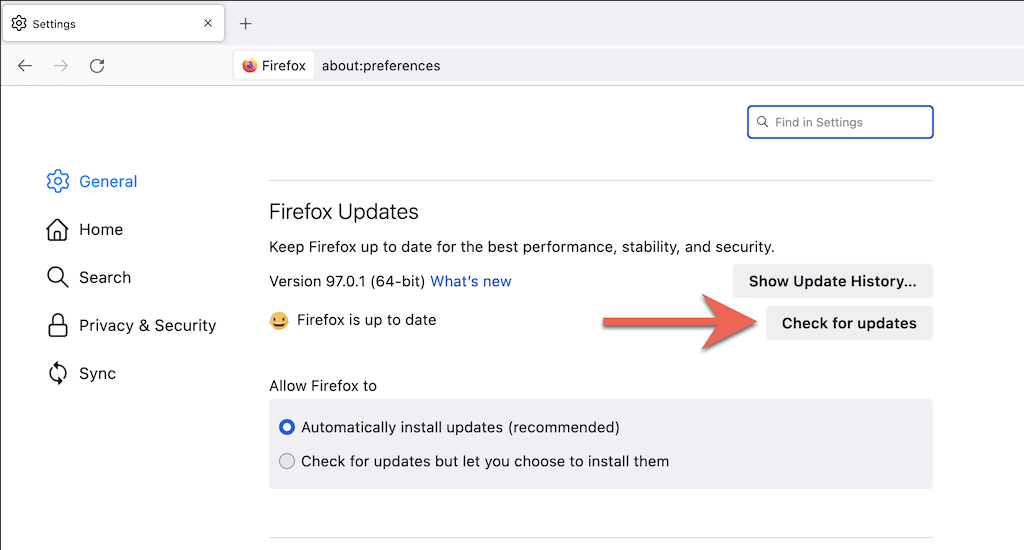 <ص>5. انتظر حتى يبحث Firefox عن إصدار جديد من المتصفح. إذا اكتشف أي شيء، فسيبدأ في تنزيل التحديث. يجب عليك بعد ذلك تحديد إعادة التشغيل لتحديث Firefox لإنهاء التحديث.
<ص>5. انتظر حتى يبحث Firefox عن إصدار جديد من المتصفح. إذا اكتشف أي شيء، فسيبدأ في تنزيل التحديث. يجب عليك بعد ذلك تحديد إعادة التشغيل لتحديث Firefox لإنهاء التحديث.
ملاحظة : إذا كنت تفضل تحديثات Firefox اليدوية فقط، فحدد زر الاختيار بجوار التحقق من وجود تحديثات مع السماح لك باختيار تثبيتها .
كيفية تحديث Apple Safari
تم دمج متصفح Safari الأصلي لجهاز Mac بشكل كامل مع نظام التشغيل macOS ويتلقى التحديثات من تحديثات برامج النظام العادية. لذا، لتحديث Safari، يجب عليك تحديث نظام التشغيل الخاص بجهاز Mac.
1. افتح قائمة Apple وحدد حول جهاز Mac هذا .

2. حدد تحديث البرنامج .
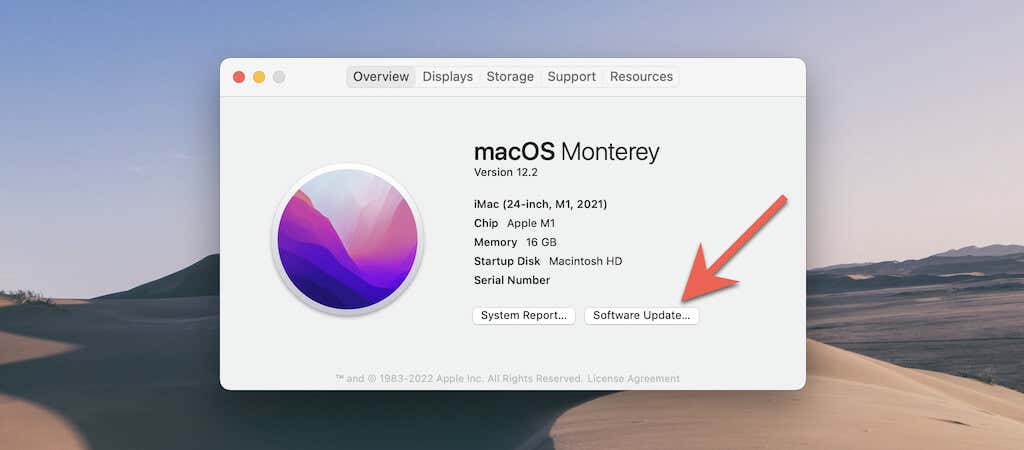 <ص>3. حدد التحديث الآن .
<ص>3. حدد التحديث الآن .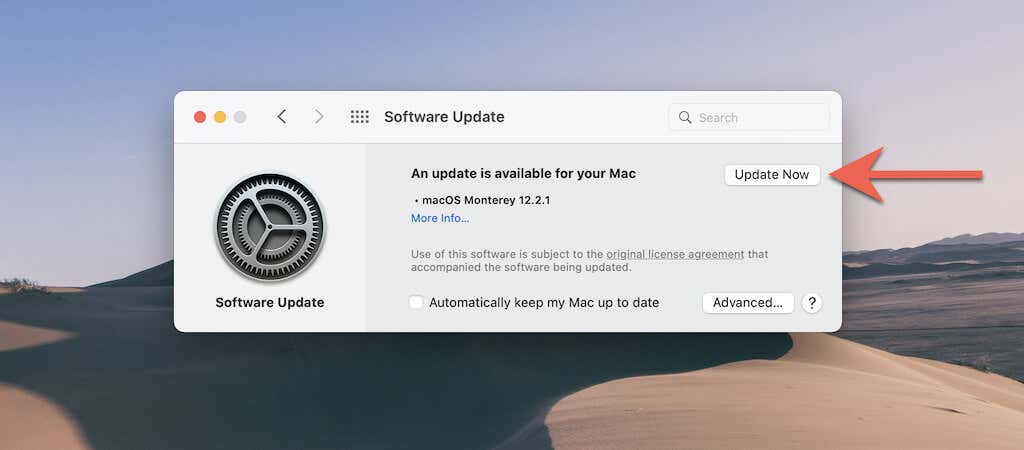
ملاحظة : نادرًا ما يكون لديك خيار تثبيت تحديثات Safari دون تحديث نظام التشغيل. حاول تحديد الخيار مزيد من المعلومات في تحديث البرنامج. إذا رأيت تحديثًا لمتصفح Safari، فحدده واستخدم خيار التثبيت الآن لتثبيته..
ألا تستطيع تحديث جهاز Mac الخاص بك؟ فيما يلي عشرة أسباب لذلك.
كيفية تحديث متصفح تور
يقلل التحديث إلى أحدث إصدار من متصفح Tor من فرص المساس بخصوصيتك وإخفاء هويتك أثناء تصفح مواقع الويب. ومع ذلك، على الرغم من دعم التحديثات التلقائية، يمكنك تسريع الأمور عن طريق إجبارها على التحقق من وجود تحديثات. يعمل Tor على قاعدة بيانات Firefox، وبالتالي فإن العملية متطابقة.
1. افتح قائمة الخيارات في Tor.
2. حدد الإعدادات .
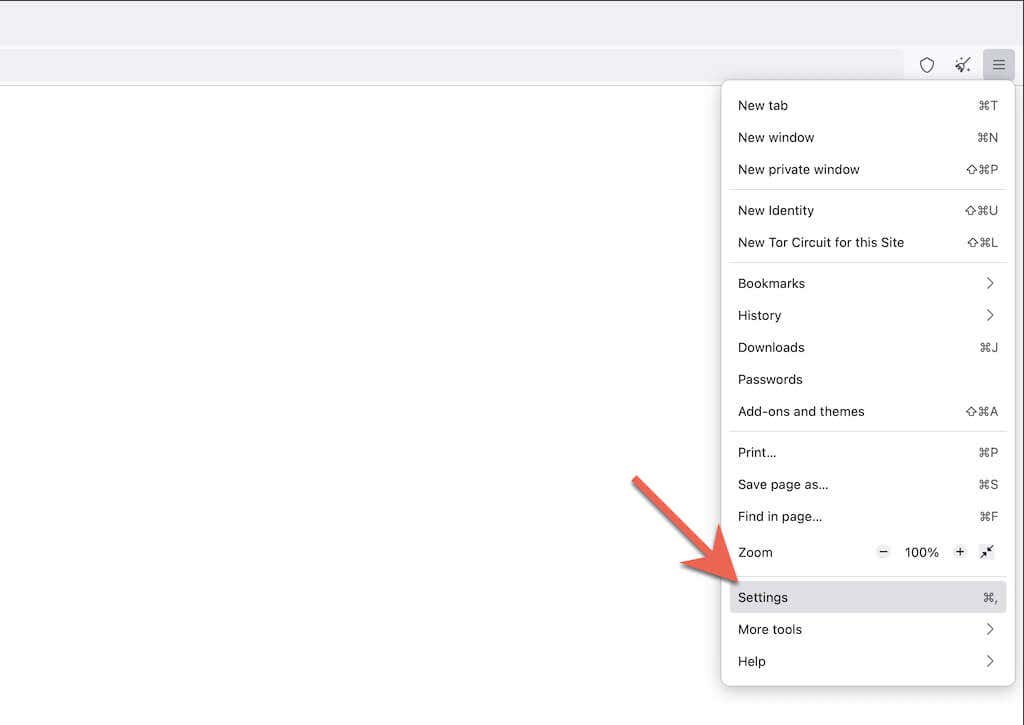 <ص>3. قم بالتمرير لأسفل علامة التبويب عام إلى قسم تحديثات متصفح Tor .
<ص>4. حدد التحقق من وجود تحديثات .
<ص>3. قم بالتمرير لأسفل علامة التبويب عام إلى قسم تحديثات متصفح Tor .
<ص>4. حدد التحقق من وجود تحديثات .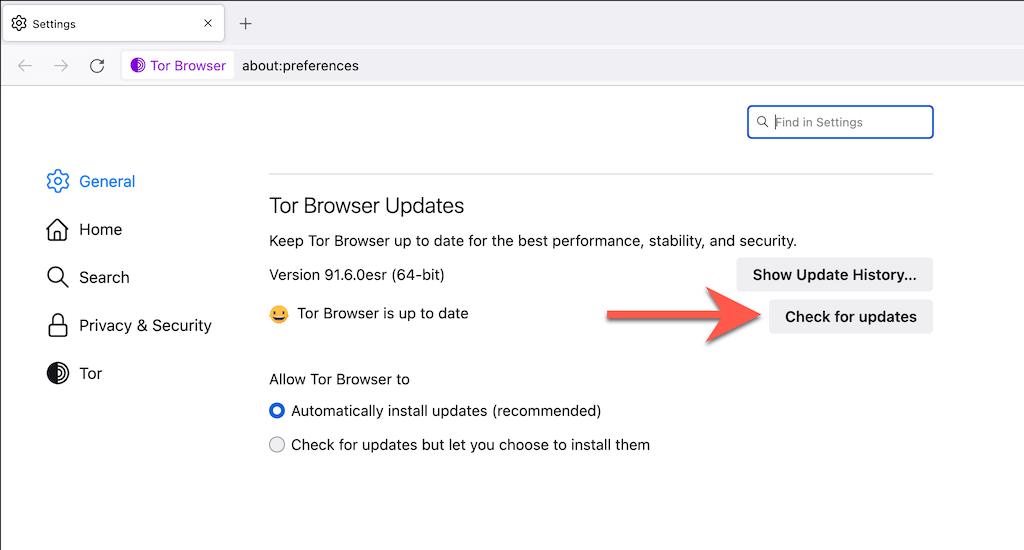 <ص>5. انتظر حتى يقوم Tor بالتحقق من أي تحديثات معلقة وتطبيقها. ثم حدد إعادة التشغيل لتحديث متصفح Tor لإنهاء التحديث.
<ص>5. انتظر حتى يقوم Tor بالتحقق من أي تحديثات معلقة وتطبيقها. ثم حدد إعادة التشغيل لتحديث متصفح Tor لإنهاء التحديث.
ملاحظة : إذا قام Tor بالفعل بتنزيل تحديث في الخلفية، فسترى إعادة تشغيل لتحديث متصفح Tor في قائمة الخيارات . أعد تشغيل المتصفح لإنهاء التحديث.
كيفية تحديث متصفح أوبرا
Opera هو متصفح Chromium شائع آخر يتلقى تحديثات مستمرة. للتأكد من أنك لا تستخدم إصدارًا أقدم من المتصفح، تأكد من التحقق من وجود تحديثات. تنطبق الخطوات أدناه أيضًا على أوبرا جي اكس.
1. حدد Opera شعار الموجود في الزاوية العلوية اليسرى من النافذة. في إصدار macOS من Opera، حدد Opera في شريط القائمة.
2. حدد التحديث والاسترداد .
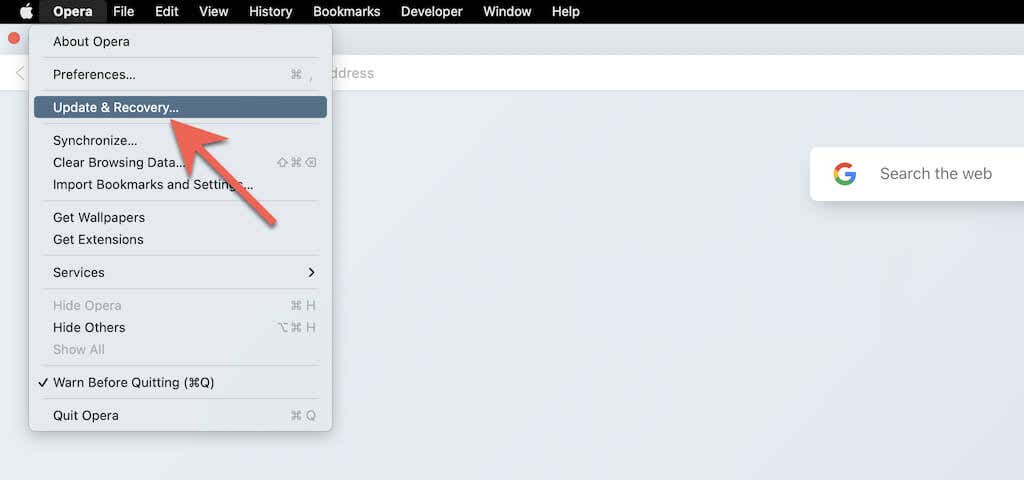 <ص>3. حدد التحقق من وجود تحديث . إذا اكتشف Opera تحديثًا جديدًا، فانتظر حتى ينتهي التنزيل. ثم أعد تشغيل المتصفح.
<ص>3. حدد التحقق من وجود تحديث . إذا اكتشف Opera تحديثًا جديدًا، فانتظر حتى ينتهي التنزيل. ثم أعد تشغيل المتصفح.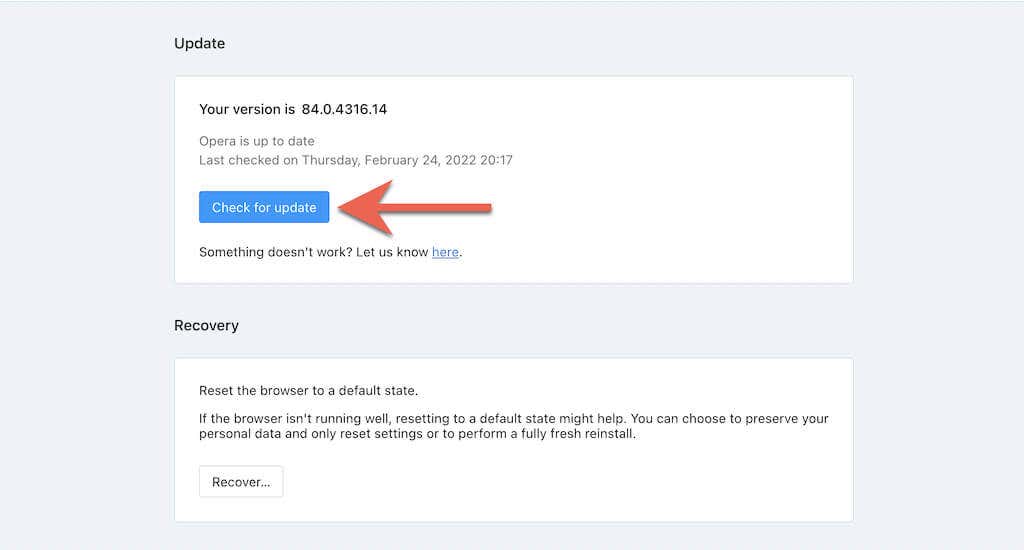
كيفية تحديث متصفح Brave
إذا كنت تستخدم متصفح شجاع ، فيمكنك بدء البحث عن تحديثات مشابهة لـ متصفحات الويب الأخرى المستندة إلى Chromium.
1. افتح قائمة تخصيص في Brave (حدد ثلاثة أسطر مكدسة في الزاوية العلوية اليمنى من نافذة المتصفح).
2. حددحول Brave .
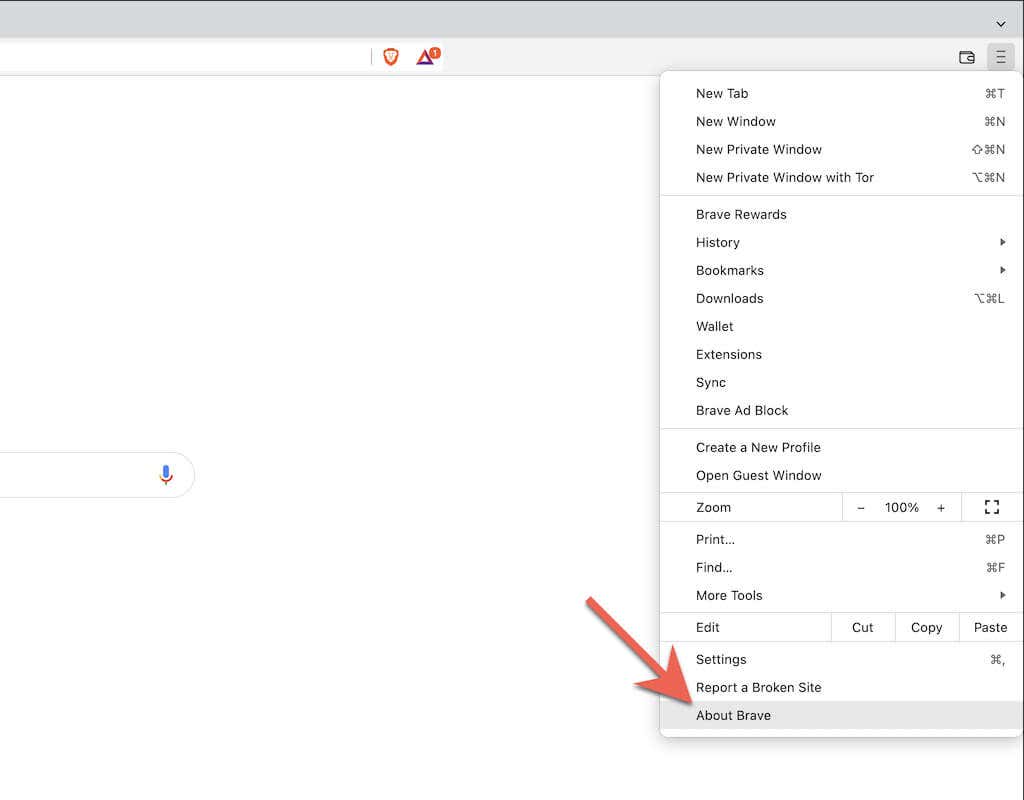 <ص>3. انتظر حتى يقوم Brave بالتحقق من التحديثات الأحدث وتثبيتها. ثم حدد إعادة التشغيل لتطبيقها.
<ص>3. انتظر حتى يقوم Brave بالتحقق من التحديثات الأحدث وتثبيتها. ثم حدد إعادة التشغيل لتطبيقها.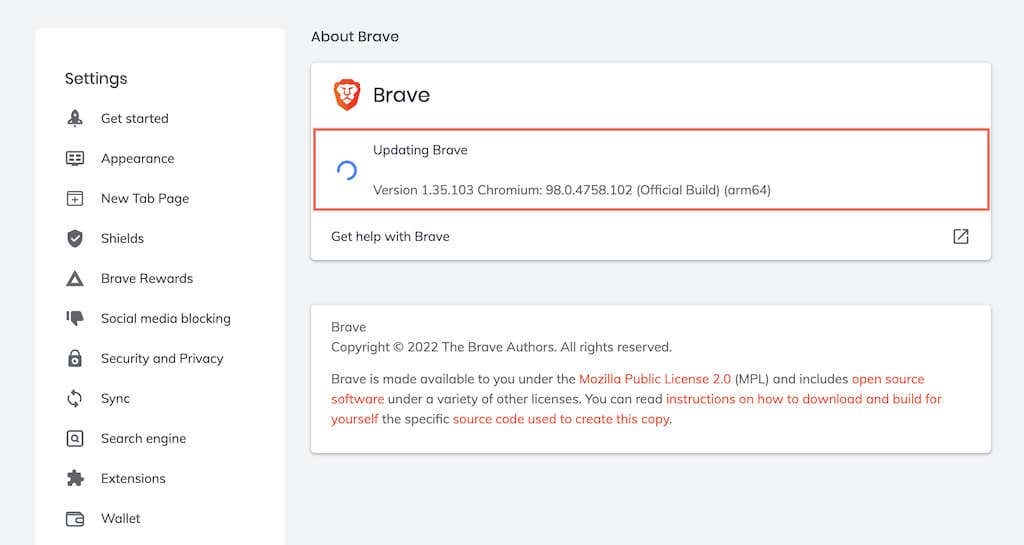
البقاء على اطلاع دائم
يعد تحديث متصفح الإنترنت لديك أمرًا ضروريًا للحصول على أفضل تجربة ممكنة أثناء تقليل التهديدات المحتملة للخصوصية والأمان. يمكنك اختيار السماح له بالتحديث تلقائيًا، ولكن التحقق بشكل دوري من التحديثات الأحدث بنفسك يضمن عدم ترك أي شيء للصدفة..
.